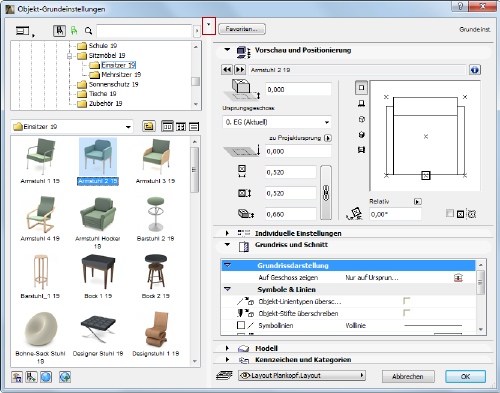
Bibliothekselement-Einstellungen
In diesem Kapitel werden die allgemeinen Einstellungen von Bibliothekselementen beschrieben:
•Objekt
•Lichtquelle
•Tür
•Fenster
•Dachfenster
•Eckfenster
•Treppe
•Wandabschluss
Der Einstellungsdialog der Bibliothekselemente enthält zwei Teile: den Browser-Bereich auf der linken und die Einstellungen-Teilfenster auf der rechten Seite.
Doppelklicken Sie auf den Teilerbalken zwischen den beiden Bereichen, um den Browserbereich zu öffnen bzw. zu schließen (oder klicken Sie auf den schwarzen Pfeil oben an dem Teilerbalken).
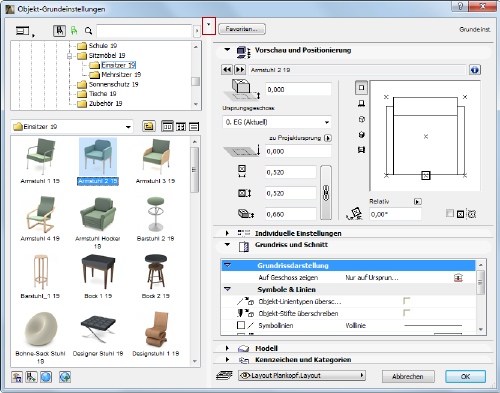
Im Suchbereich auf der linken Seite können Sie einzelne Bibliothekselemente suchen, die dem aktiven Werkzeug in den aktiven Bibliotheken entsprechen, durch Blättern oder durch Eingabe von Suchbegriffen, um ein Bibliothekselement anhand seines Namens zu suchen.
Siehe Nach Bibliothekselementen suchen.
Siehe Objekte für die Verwendung in ARCHICAD.
Sie können auch den horizontalen Teilerbalken ziehen, um das Dialogfenster neu aufzuteilen.
Wenn Sie im Suchbereich ein Objekt (keinen Ordner) auswählen, werden die zugehörigen Einstellungen in den aufklappbaren Teilfenstern rechts im Dialogfenster angezeigt. Die Einstellungen dieses Objektes bleiben auf der rechten Seite des Dialogfensters, auch wenn Sie mit dem Browser durch die Bibliotheksobjekte auf der linken Seite blättern.
Die Symbole unten links stehen für die folgenden Befehle:
•Bibliotheken-Manager öffnen
•Anderes Objekt laden
•Zum BIM Komponenten Portal gehen
•GDL Objekt teilen/hochladen
![]()
Auf der rechten Seite werden die Einstellungen-Teilfenster für das aktuelle Bibliothekselement angezeigt.
Der Name des Bibliothekselements wird oben im Teilfenster angezeigt.
Klicken Sie auf die Info-Schaltfläche rechts neben dem Namen, um weitere Informationen zu dem Bibliothekselement anzuzeigen (z. B. Autor, Beschreibung). Wenn Sie Ihr eigenes Bibliothekselement an das BIM Komponenten-Portal freigeben, haben Sie die Möglichkeit, diese Informationen während des Prozesses einzugeben.
Siehe Objekt auf BIMcomponents teilen.
Verwenden Sie die Navigationstasten, um zum vorherigen oder nächsten Element in der Bibliothek zu wechseln, ohne den Browserbereich zu verwenden.
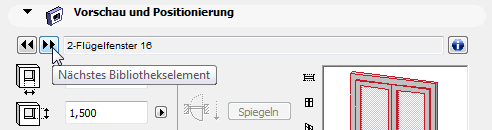
Aktualisieren auf Neuere Version: Nur für ein ausgewähltes Objekt aus einer ARCHICAD-Bibliothek einer älteren Version verfügbar, wenn Sie mehrere Bibliotheken geladen haben.
Klicken Sie auf diese Schaltfläche, um dieses Objekt auf die neueste verfügbare Version Ihrer geladenen ARCHICAD-Bibliotheken (Version 13-15) zu aktualisieren.
Anmerkung: In den meisten Fällen empfiehlt es sich, nur die jeweils aktuellste ARCHICAD-Bibliothek mit Ihrem Projekt zu laden und mit der Funktion Konsolidieren im Bibliotheken-Manager alle älteren ARCHICAD-Bibliotheken zu konsolidieren.
Siehe Mehrere ARCHICAD-Bibliotheken konsolidieren.
Verwenden Sie jedoch mehrere ARCHICAD-Bibliotheken nebeneinander, ohne diese zu konsolidieren, so enthält Ihr Projekt am Ende eventuelle zahlreiche Versionen des gleichen Bibliothekselementes (aus den ARCHICAD-Bibliotheken 13 und höher). Die Funktion “Auf neuere Version aktualisieren” ermöglicht die Aktualisierung beliebiger einzelner Objekte auf die jeweils neueste Version.
Für die Einstellungen spezifischer Bibliothekselemente lesen Sie die folgenden Abschnitte: